PEMBERHENTIAN KARYAWAN
Pada bagian ini, kita akan masuk ke bagian Pemberhentian, dengan klik bagian atas, disamping “Jenjang Karir”, kemudian akan muncul 2 menu, seperti gambar dibawah ini
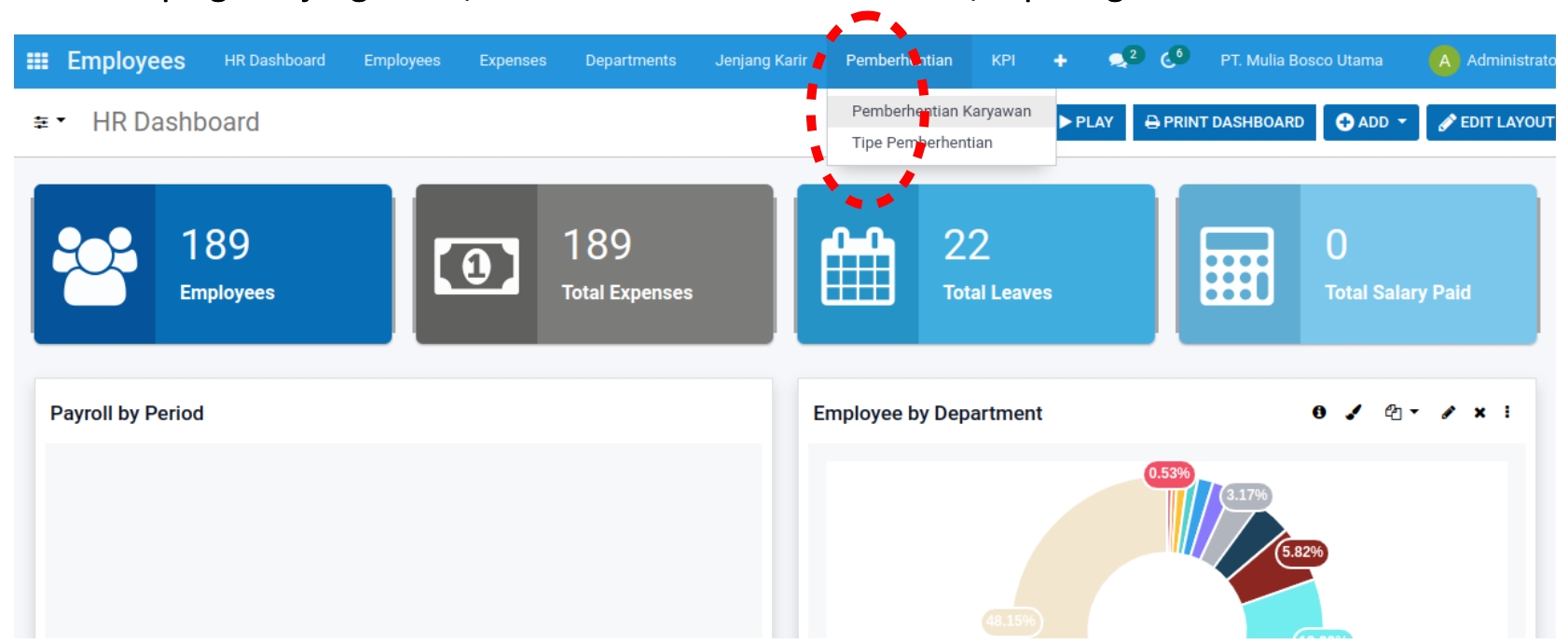
Seperti yang dapat dilihat diatas, muncul 2 menu yaitu “Pemberhentian Karyawan” dan “Tipe Pemberhentian”
Setelah itu, klik pada “Pemberhentian Karyawan”, dan akan muncul tampilan seperti dibawah ini
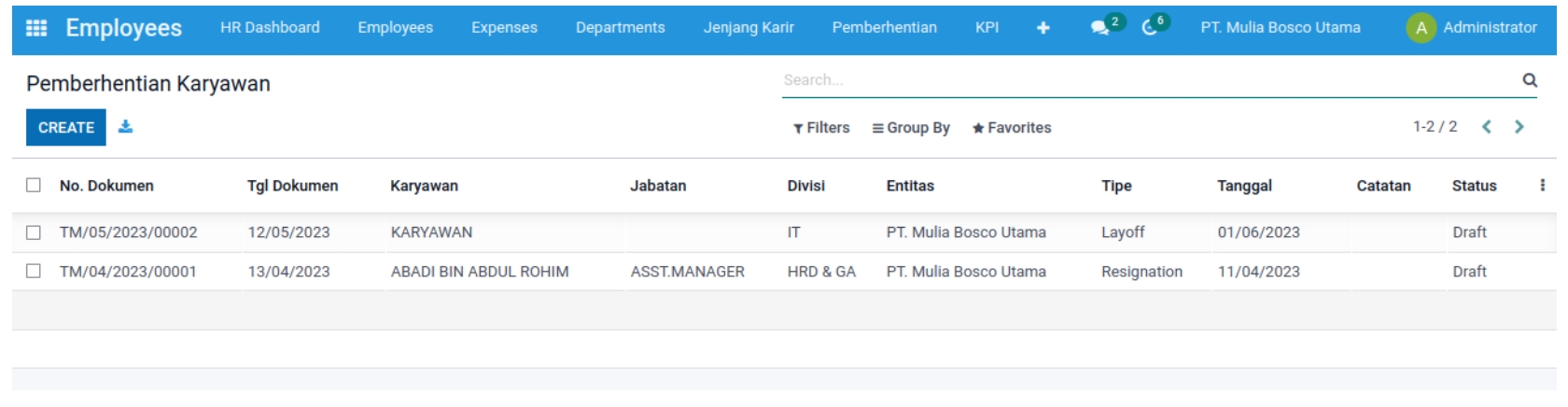
Kemudian, kita akan mencoba untuk menambah data baru dengan klik “Create” yang terdapat pada bagian atas sebelah kiri
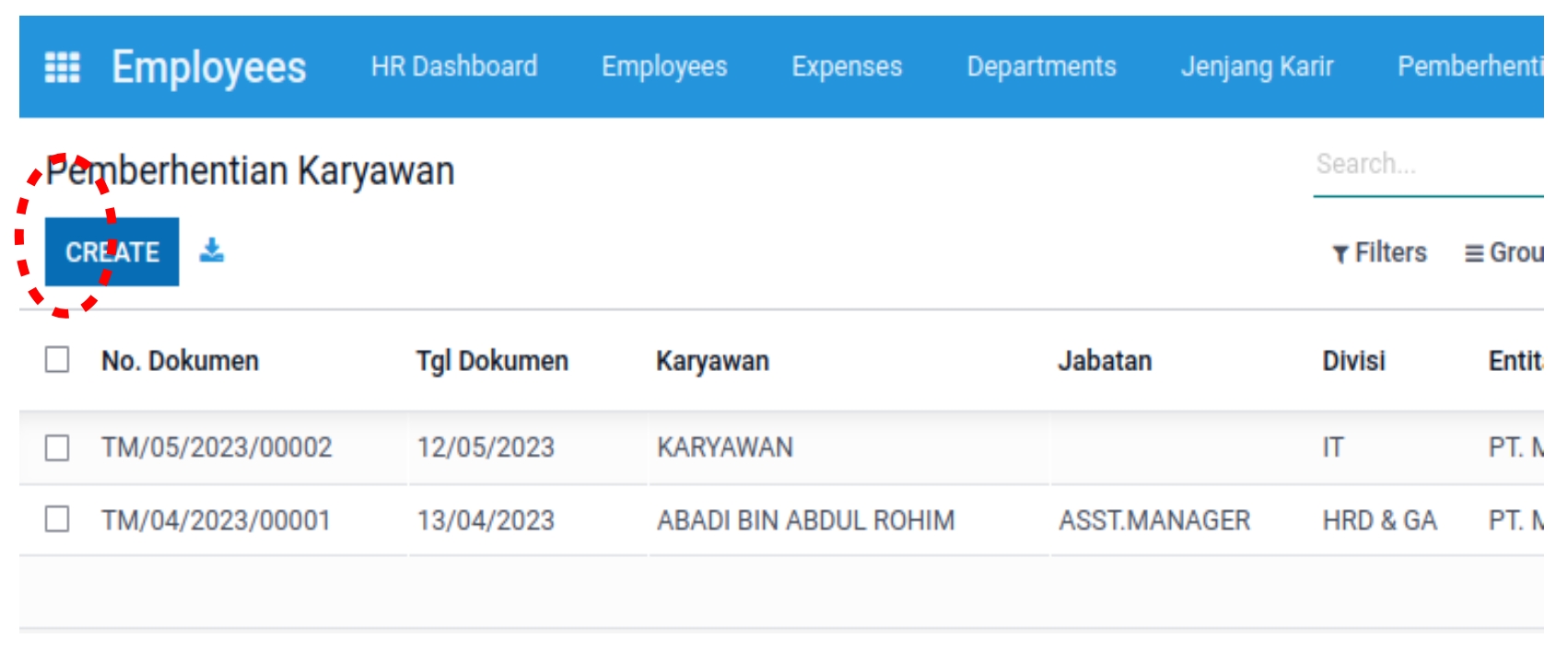
Setelah “Create” diklik, akan muncul tampilan form seperti dibawah ini
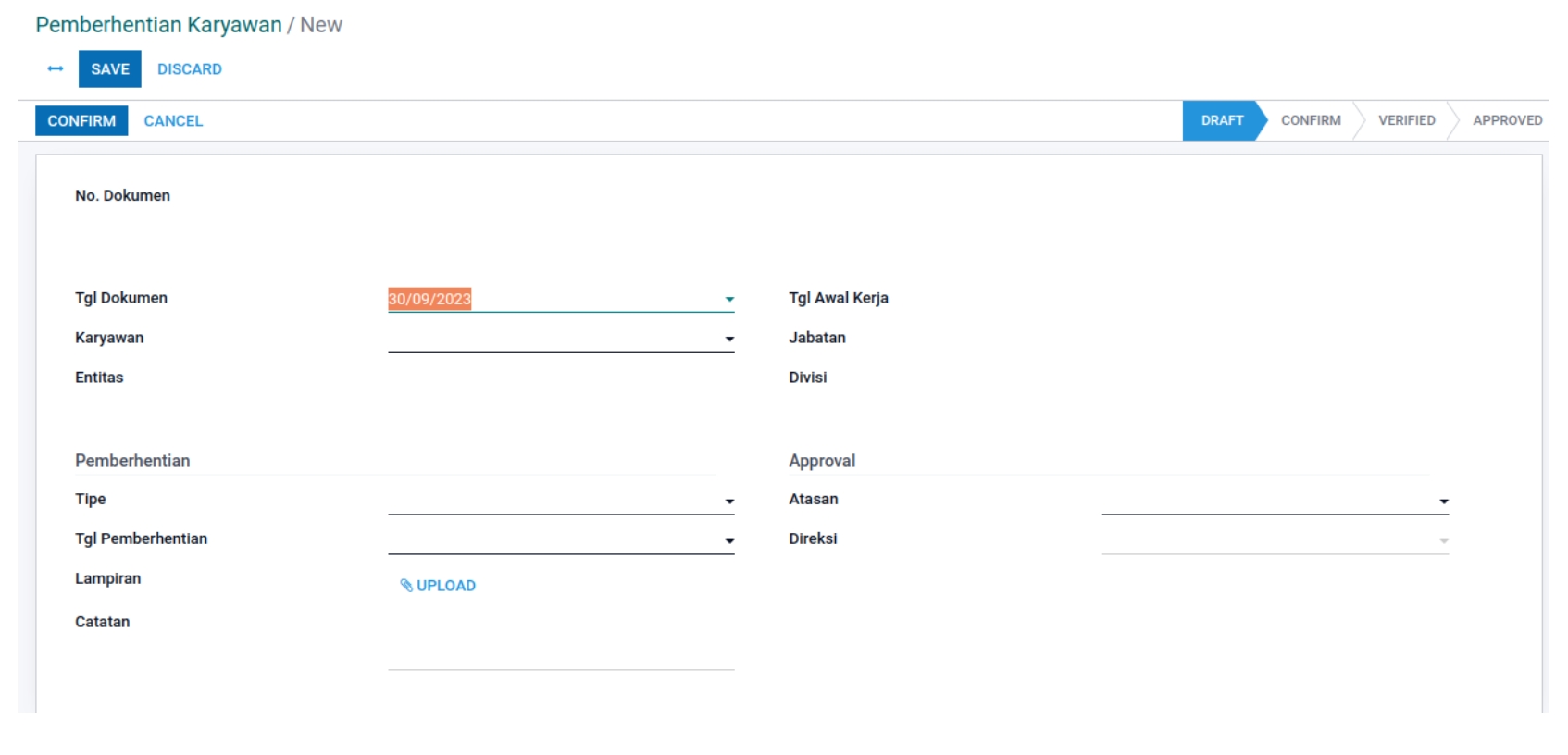
Selanjutnya kita akan mencoba mengisi form sebagai contoh “Pemberhentian Karyawan” tersebut, seperti dibawah ini
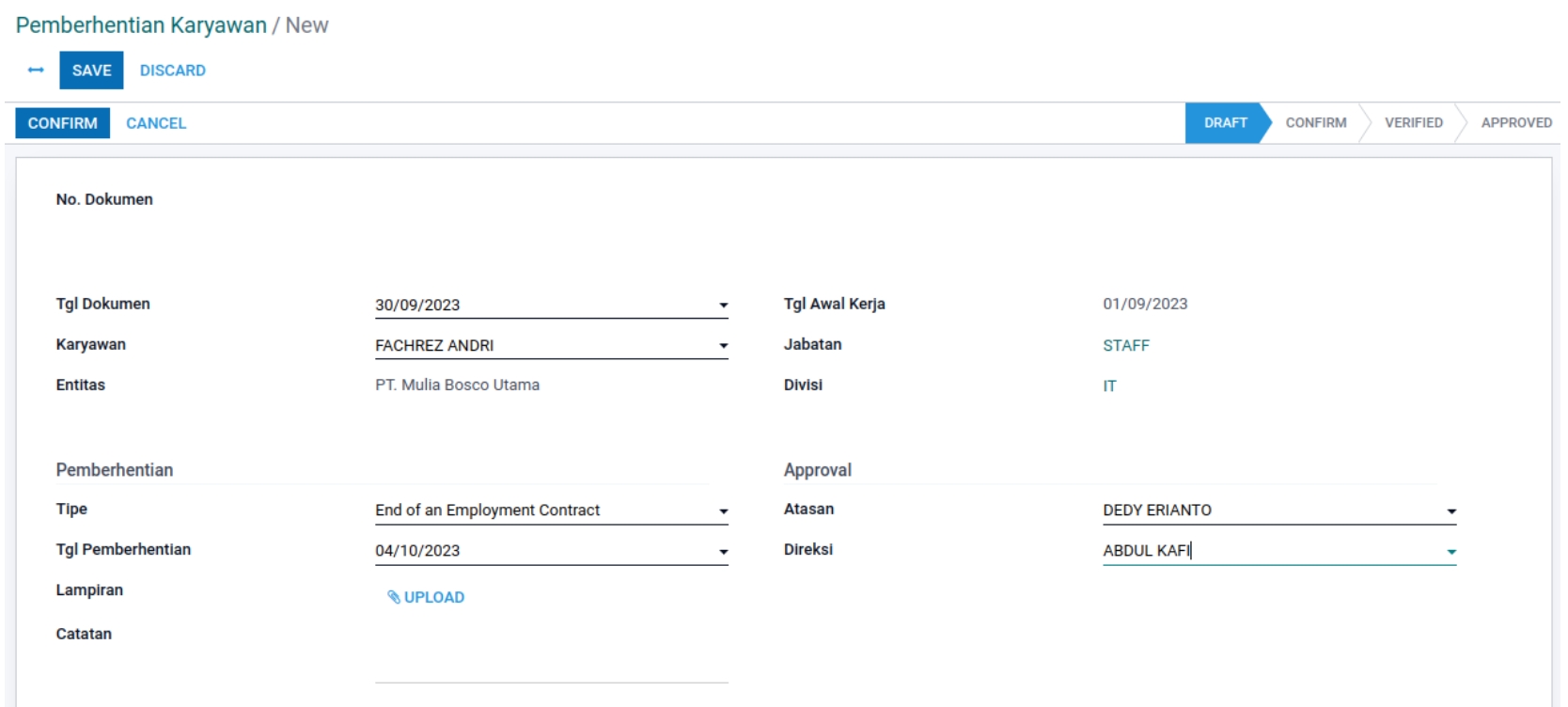
Setelah selesai dan dirasa sudah lengkap, user dapat klik “Confirm” terlebih dahulu lalu klik “Save” untuk menyimpan data, dan data tersebut akan ditampilkan pada menu utama seperti pada gambar ke-2.